Dom > Aktualności > Jak podłączyć zestaw słuchawkowy PlayStation VR2 do komputera: przewodnik krok po kroku
Jak podłączyć zestaw słuchawkowy PlayStation VR2 do komputera: przewodnik krok po kroku

Jeśli z niecierpliwością czekałeś na skorzystanie z zestawu słuchawkowego VR2 z komputerem do gier w celu zbadania rozległej biblioteki gier SteamVR, twoje opcje były wcześniej dość ograniczone. Jednak właściciele PlayStation VR2 mają teraz rozwiązanie, dzięki adapterowi Sony 60 USD wydanego zeszłej jesieni. Ten adapter pozwala PlayStation VR2 połączyć się z dowolnym nowoczesnym komputerem gier, który spełnia minimalne specyfikacje zestawu słuchawkowego. Ale konfigurowanie PS VR2 z komputerem obejmuje coś więcej niż tylko podłączenie adaptera. Pomimo tego, że jest sprzedawany jako urządzenie wtyk i play, brakuje niektórych funkcji, co wymaga dodatkowej konfiguracji w zależności od konfiguracji komputera.
Jak połączyć się z komputerem z adapterem
Zanim zaczniesz, upewnij się, że masz wszystkie niezbędne komponenty. PS VR2, po połączeniu za pomocą adaptera, jest kompatybilny z większością gier SteamVR. Twój komputer potrzebuje łączności Bluetooth 4.0, kabla Displayport 1.4, pobliskiego ujścia zasilania prądu przemiennego oraz zarówno aplikacji PlayStation VR2, jak i SteamVR zainstalowanych na Steam. PS VR2 jest wyposażony w dwa kontrolery zmysłów, które pobierają opłaty za pośrednictwem USB-C, więc będziesz potrzebować dwóch portów i kabli USB-C lub rozważyć zakup stacji ładowania kontrolera Sony Sony w wysokości 50 USD w celu łatwiejszego zarządzania.
Czego potrzebujesz

Przed nurkowaniem sprawdź, czy Twój komputer do gier jest kompatybilny z zestawem słuchawkowym PlayStation VR2, odwiedzając oficjalną stronę przygotowania adaptera PC Sony VR2 . Zakładając, że system spełnia wymagania, oto czego potrzebujesz:
- Zestaw słuchawkowy PlayStation VR2
- Adapter PC PlayStation VR2 (zawiera adapter AC i kabel mężczyzny USB 3.0 typu A)
- Kabel Displayport 1.4 (sprzedawany osobno)
- Darmowy port USB 3.0 Type-A na komputerze (Sony doradza, aby używać przedłużacza lub zewnętrznego piasty, chociaż zasilane centrum zewnętrzne działało dobrze w naszych testach)
- Możliwość Bluetooth 4.0 na komputerze (wbudowana lub za pośrednictwem zewnętrznego adaptera Bluetooth)
- Para i SteamVR zainstalowane na komputerze
- Aplikacja PlayStation VR2 zainstalowana w Steam
Jak podłączyć: instrukcje krok po kroku
Po przygotowaniu wszystkich elementów wykonaj następujące kroki, aby podłączyć PS VR2 z komputerem:
- Zainstaluj SteamVR i aplikację PlayStation VR2
- Pobierz i zainstaluj klienta Steam Windows, jeśli jeszcze tego nie zrobiłeś.
- Otwórz parę i zainstaluj aplikację SteamVR .
- Pobierz i zainstaluj aplikację PlayStation VR2 .
- Skonfiguruj Bluetooth i połącz kontrolery zmysłów
- Z menu startu komputera przejdź do Ustawienia> Bluetooth & Devices> przełącz Bluetooth, aby „włączyć”.
- Na każdym kontrolerze zmysłowym przytrzymaj przycisk PlayStation i utwórz przycisk, aż białe światło u dołu zacznie mrugać.
- Na stronie Bluetooth & Devices ustawień komputera kliknij „Dodaj urządzenie”, wybierz „Bluetooth” i podłącz zarówno kontroler Sense PlayStation VR2 (L) i (R).
- Jeśli komputerowi brakuje wbudowanego Bluetooth 4.0 lub więcej, użyj kompatybilnego adaptera, takiego jak ASUS BT500.
- Jeśli używasz zewnętrznego adaptera Bluetooth z wbudowanym radiem Bluetooth, wyłącz wewnętrzny sterownik Bluetooth za pośrednictwem urządzeń Menedżera.
- Skonfiguruj adapter i podłącz go do komputera
- Podłącz adapter PS VR2 do nieużywanego portu USB 3.0 Type-A na komputerze.
- Podłącz adapter do bezpłatnego gniazda displayport na procesorze GPU za pomocą kabla DisplayPort 1.4.
- Podłącz adapter zasilania prądu przemiennego do prądu stałego adaptera PS VR2 w złączu i podłącz go do gniazdka elektrycznego.
- Po zasilaniu wskaźnik statusu adaptera staje się solidny czerwony.
- Podłącz PlayStation VR2 z adapterem komputera za pomocą portu USB-C z przodu adaptera.
- Wyłącz planowanie GPU akcelerowanego sprzętu (opcjonalnie)
- W przypadku nowszych GPU, takich jak karta NVIDIA RTX z serii 40, przejdź do Ustawienia> System> Wyświetlacz> Grafika.
- Kliknij „Domyślne ustawienia graficzne” i wyłącz „Planowanie GPU przy użyciu sprzętu”.
- Uruchom ponownie komputer.
- Uruchom aplikację PlayStation VR2 i SteamVR
- Uruchom zestaw słuchawkowy PlayStation VR2, przytrzymując środkowy przycisk, aż wibruje.
- Włącz SteamVR i ustaw go jako domyślny czas wykonywania OpenXR.
- Otwórz aplikację PlayStation VR2, aby zaktualizować oprogramowanie układowe kontrolerów Sense i skonfiguruj obszar gry i inne preferencje.
- Postępuj zgodnie z instrukcjami na ekranie i na głowie, aby skonfigurować IPD, wyświetlić odległość i dostosować dopasowanie zestawu słuchawkowego.
- Po zakończeniu konfiguracji możesz cieszyć się grami SteamVR!
Czy możesz podłączyć się do komputera bez adaptera?
Obecnie podłączenie PS VR2 z komputerem bez adaptera nie jest oficjalnie obsługiwane. Jednak raport drogi do VR sugeruje, że niektóre GPU z około 2018 r. Z funkcją portu USB-C i VirtuAllink może pozwolić na bezpośrednie połączenie, pod warunkiem, że zainstalowana jest aplikacja PlayStation VR2. Obejmuje to potrzebę adaptera, ale wyniki mogą się różnić.
-
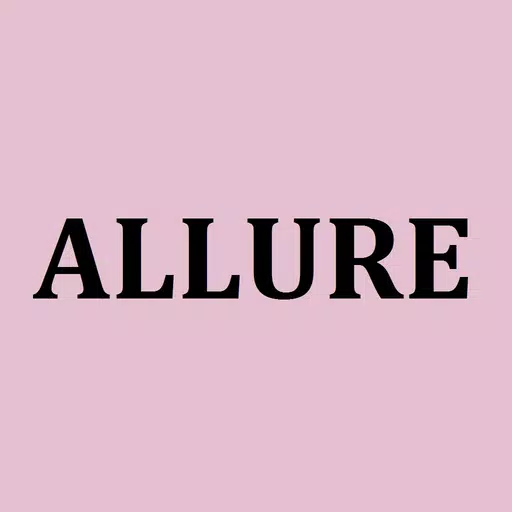 ALLURE公式アプリOgłaszamy oficjalne uruchomienie aplikacji ALLURE!Oficjalna aplikacja ALLURE jest już dostępna!Bądź na bieżąco z najnowszymi wiadomościami ALLURE i korzystaj z płynnych funkcji.[Co możesz zrobić z apl
ALLURE公式アプリOgłaszamy oficjalne uruchomienie aplikacji ALLURE!Oficjalna aplikacja ALLURE jest już dostępna!Bądź na bieżąco z najnowszymi wiadomościami ALLURE i korzystaj z płynnych funkcji.[Co możesz zrobić z apl -
 MakeUp Artist: Art CreatorOdkryj aplikację MakeUp Artist: Art Creator! Uwolnij swoją wyobraźnię, tworząc żywe projekty makijażu, eksplorując malowanie twarzy i kreując odważne style mody. Niezależnie od tego, czy jesteś począt
MakeUp Artist: Art CreatorOdkryj aplikację MakeUp Artist: Art Creator! Uwolnij swoją wyobraźnię, tworząc żywe projekty makijażu, eksplorując malowanie twarzy i kreując odważne style mody. Niezależnie od tego, czy jesteś począt -
 Pagest SoftwarePrzekształć zarządzanie swoim salonem dzięki aplikacji Pagest Software! To nowoczesne narzędzie upraszcza codzienne zadania dzięki intuicyjnemu interfejsowi, zapewniając wszystkie niezbędne funkcje w
Pagest SoftwarePrzekształć zarządzanie swoim salonem dzięki aplikacji Pagest Software! To nowoczesne narzędzie upraszcza codzienne zadania dzięki intuicyjnemu interfejsowi, zapewniając wszystkie niezbędne funkcje w -
 Tinh tế (Tinhte.vn)Bądź na bieżąco z najnowszymi wiadomościami naukowymi i technologicznymi dzięki intuicyjnej aplikacji Tinh tế (Tinhte.vn), oferującej przejrzystą oś czasu. Zanurz się w żywych dyskusjach na forum, naw
Tinh tế (Tinhte.vn)Bądź na bieżąco z najnowszymi wiadomościami naukowymi i technologicznymi dzięki intuicyjnej aplikacji Tinh tế (Tinhte.vn), oferującej przejrzystą oś czasu. Zanurz się w żywych dyskusjach na forum, naw -
 Brazilian wax SABLEの公式アプリUruchomiono oficjalną aplikację SABLE!Oficjalna aplikacja SABLE jest już dostępna!Bądź na bieżąco z najnowszymi wiadomościami SABLE i korzystaj z płynnych funkcji.[Co oferuje aplikacja]Poznaj te klucz
Brazilian wax SABLEの公式アプリUruchomiono oficjalną aplikację SABLE!Oficjalna aplikacja SABLE jest już dostępna!Bądź na bieżąco z najnowszymi wiadomościami SABLE i korzystaj z płynnych funkcji.[Co oferuje aplikacja]Poznaj te klucz -
 FNF Music Shoot: Waifu BattleZanurz się w elektryzujący świat rytmu i muzyki dzięki tej niezwykle wciągającej grze. FNF Music Shoot: Waifu Battle natychmiast przyciąga uwagę swoją różnorodną kolekcją muzyki, żywymi wizualizacjami
FNF Music Shoot: Waifu BattleZanurz się w elektryzujący świat rytmu i muzyki dzięki tej niezwykle wciągającej grze. FNF Music Shoot: Waifu Battle natychmiast przyciąga uwagę swoją różnorodną kolekcją muzyki, żywymi wizualizacjami
-
 Niewidzialna kobieta debiutuje w grze Marvel Rivals
Niewidzialna kobieta debiutuje w grze Marvel Rivals
-
 Premiera gry w stylu Fallouta Last Home Soft na Androida
Premiera gry w stylu Fallouta Last Home Soft na Androida
-
 Anime Power Tycoon obejmuje lukratywne kody dla ulepszonej rozgrywki
Anime Power Tycoon obejmuje lukratywne kody dla ulepszonej rozgrywki
-
 Gra Squid: Unleashed oferuje ogromne nagrody w grze za oglądanie programu w Netflix
Gra Squid: Unleashed oferuje ogromne nagrody w grze za oglądanie programu w Netflix
-
 Aktualizacja Hades 2 Warsong reinrodykuje Aresa i przynosi nowego szefa
Aktualizacja Hades 2 Warsong reinrodykuje Aresa i przynosi nowego szefa